Bạn thấy quá chán nản với kiểu font chữ quá là đơn điệu được mặc định trên chiếc iPhone của mình? Bạn muốn có thể thay đổi và tạo điểm nhấn cho bài viết hoặc làm cho những đoạn hội thoại trên điện thoại trở nên thú vị hơn? Bài viết sau đây của Limosa sẽ giới thiệu cho bạn cách đổi phông chữ trên iphone một cách dễ dàng nhất.
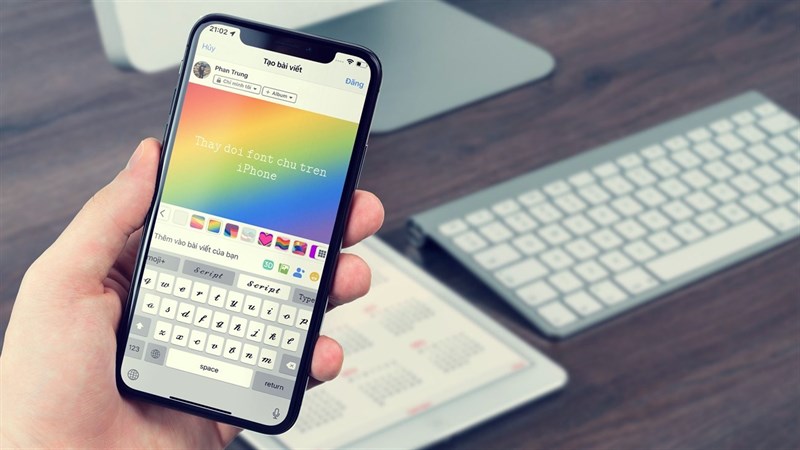
MỤC LỤC
1. Lợi ích của việc thay đổi phông chữ trên iPhone là gì?
Chắc hẳn bạn cũng biết đến lợi ích của việc đổi phông chữ iPhone chính là tạo cảm giác mới mẻ, giao diện mới cho điện thoại khi bạn cảm thấy các kiểu chữ được thiết lập mặc định quá là nhàm chán.
Ngoài ra khi thực hiện chỉnh phông chữ trên điện thoại iPhone còn có một lợi ích nữa chính là làm đa dạng kiểu chữ tùy sở thích của mỗi cá nhân, sử dụng nhiều font chữ mới hơn, đẹp hơn và hiện đại hơn.
2. Hướng dẫn chi tiết cách đổi phông chữ trên iPhone dễ thực hiện nhất
Để bạn có thể thực hiện những cách đổi phông chữ trên iphone nhanh chóng, Limosa sẽ hướng dẫn cho bạn những cách sau:
2.1 Hướng dẫn nhanh cách đổi phông chữ trên iphone
Bạn chỉ cần tải ứng dụng Fonts sau đó Vào Cài đặt của điện thoại iphone – có hình răng cưa> chọn mục Cài đặt chung > chọn vào Bàn phím. Trong phần bàn phím của ứng dụng Fonts, bạn chọn Fonts sau đó ấn vào mục Cho phép truy cập
Tiếp theo trong giao diện của bàn phím, bạn chỉ cần nhấn giữ biểu tượng quả cầu > sau đó Chọn Fonts là đã hoàn thành những bước đổi phông chữ trên iphone.
2.2 Hướng dẫn chi tiết cách đổi phông chữ trên iphone đơn giản nhất
Hướng dẫn cài đặt về điện thoại ứng dụng Fonts
Bước 1: Đầu tiên bạn cần thực hiện tải ứng dụng Fonts cho thiết bị iOS trên điện thoại của bạn.
Bước 2: Sau đó chỉ cần bấm vào biểu tượng cài đặt trên App Store
Bước 3: Cuối cùng bạn chờ việc tải về hoàn tất và máy điện thoại sẽ tự cài đặt, sau đó thực hiện kiểm tra ứng dụng sẽ được nằm ngoài giao diện chính của điện thoại
Thực hiện cấp quyền cho ứng dụng Fonts hiển thị trên bàn phím điện thoại di động
Bước 1: Sau khi hoàn tất quá trình tải ứng dụng về, bạn vào Cài đặt của điện thoại > vào mục Cài đặt chung > chọn Bàn phím
Bước 2: Khi đã vào được mục cài đặt cho bàn phím, chọn mục Bàn phím > sau đó Chọn Fonts
Bước 3: cuối cùng bạn chỉ cần bật nút Cho phép Truy cập đầy đủ > sau đó Chọn Cho phép để xác nhận
Thực hiện kích hoạt và sử dụng Fonts cho điện thoại
Bước 1: trước tiên bạn cần mở ứng dụng bất kỳ (ví dụ ở đây Limosa đang làm với hướng dẫn thực hiện trên ứng dụng Facebook) vào Tạo bài viết trên trang cá nhân của facebook > Trong giao diện hiện lên bàn phím nhấn giữ vào biểu tượng quả cầu trên đó.
Bước 2: Cuối Chọn vào phần Fonts để kích hoạt ứng dụng trên điện thoại của bạn.
Bước 3: Ngay sau đó bạn sẽ nhìn thấy hàng loạt các kiểu font chữ mới trên điện thoại của ứng dụng. Sau đó bạn thực hiện Trượt sang trái hoặc sang phải để thay đổi các kiểu font chữ khác nhau và tiến hành viết chữ thôi
Chỉ với 3 bước cực kỳ đơn giản bạn đã hoàn thành được cách thay đổi font chữ trên iphone dễ dàng nhất, đồng thời đây cũng là một trong những cách có thể nói là được rất nhiều người ưa chuộng và sử dụng.
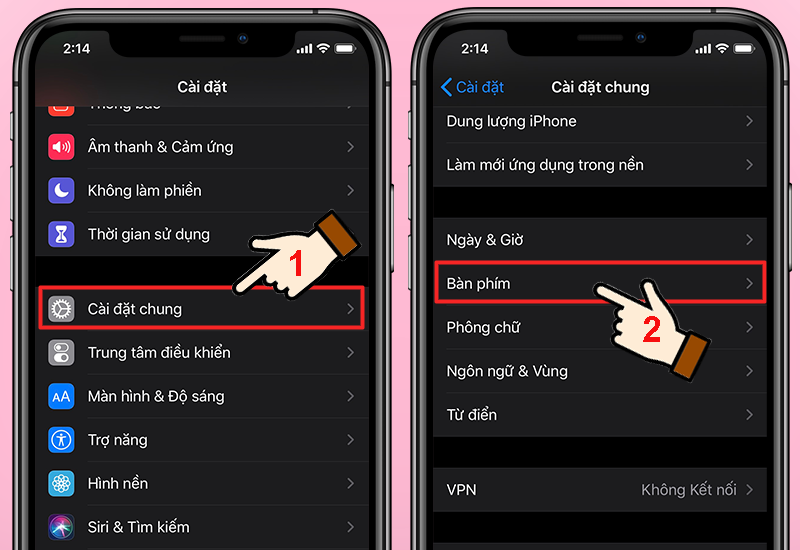
3. Giới thiệu một số ưu nhược điểm của app thay đổi font chữ cho iPhone, iPad không mất phí
Dưới đây sẽ là tổng hợp của Limosa về một số app có thể thực hiện thay đổi font chữ cho điện thoại iPhone miễn phí, được rất nhiều người sử dụng. Mời bạn cùng xem những ưu nhược điểm chúng tôi liệt kê sau đây:
3.1 Fonts – App dùng để thay đổi font chữ trên iPhone được rất nhiều người sử dụng
Fonts – App là một trong các ứng dụng thay đổi font chữ điện thoại iPhone được nhiều người biết đến bởi nó có có khả năng tương thích đối với nhiều ứng dụng trên điện thoại như app Tik Tok, app Instagram, app WhatsApp…
3.2 iFont – App thay đổi font chữ trên điện thoại iPhone, iPad không mất phí
Đối với app iFont bạn có thể cài đặt font chữ trên iPhone thông qua nhiều định dạng như TTF, TTC và OTF. Ngoài ra, bạn cũng có thể thay đổi những những font chữ trên điện thoại iPhone bằng cách thêm một số tệp font chữ được nén trong Zip điển hình như Keynote, phần mềm Microsoft Word hoặc bất kỳ ứng dụng tương thích nào khác.
App iFont chỉ hoạt động tốt trên các hệ điều hành của iOS 14 hoặc uPdate 14 như các dòng iphone 12, do đó các dòng điện thoại không thuộc hệ điều hành iOS như đã nêu ở trên, tuyệt đối không thể sử dụng phần mềm này.
3.3 Font Diner – App chỉnh phông chữ theo những phong cách hoài cổ
App Font Diner là một trong những app đang được nổi tiếng với nhiều font chữ trên điện thoại iPhone rất đẹp, mang hơi hướng phong cách hoài cổ. Hiện tại, app này có hơn 400 kiểu chữ khác nhau cũng như cung cấp đa dạng các bộ font chữ miễn phí cho người dùng.
4. Một số câu hỏi thường gặp về cách đổi font chữ trên Iphone, iPad
Cách gỡ bỏ font chữ đã cài đặt khi không sử dụng?
Xem lại các danh sách phông chữ đã cài đặt và thực hiện các bước sau: Cài đặt (Settings) > Chọn Cài đặt chung (General) > Cấu hình (Profiles) > Xóa cấu hình (Remove Profiles).
Đã chuyển về font chữ mặc định nhưng không được?
Bạn hãy khởi động lại máy để hệ thống làm mới và tiếp nhận yêu cầu chính sửa của bạn.
Ứng dụng đổi font chữ nào trên Iphone được nhiều người sử dụng nhất?
Ứng dụng Fonts được người dùng sử dụng nhiều nhất vì nó có khả năng tương thích được với nhiều ứng dụng mạng xã hội.
Trên đây là những cách đổi phông chữ trên iphone mà Limosa đã chia sẻ. Chúng tôi hi vọng bạn có thể áp dụng vào thực tế để tự đổi phông chữ trên điện thoại của mình. Nếu bạn còn thắc mắc gì cần giải đáp, hãy vui lòng liên hệ Limosa.vn hoặc HOTLINE 1900 2276 – 0933 599211.
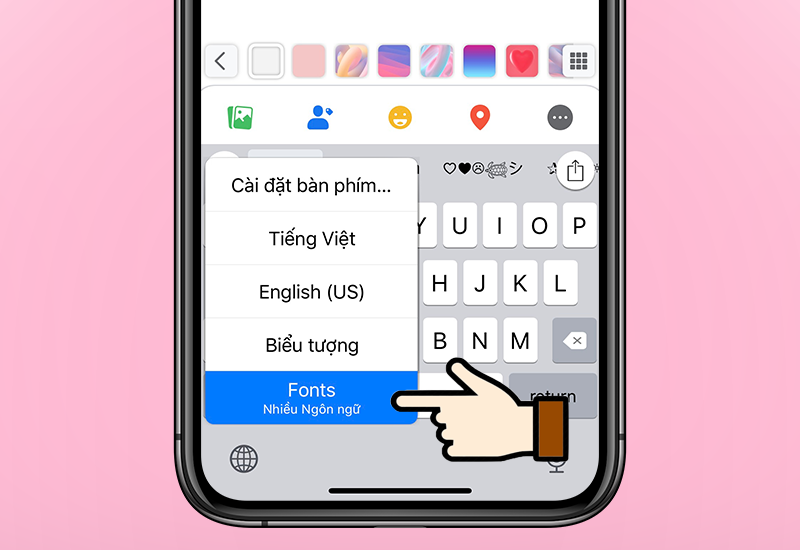
 Thời Gian Làm Việc: Thứ 2 - Chủ nhật : 8h - 20h
Thời Gian Làm Việc: Thứ 2 - Chủ nhật : 8h - 20h Hotline: 1900 2276
Hotline: 1900 2276




